简介
安装操作系统软件同样是安装软件,和安装普通软件的区别是没有系统环境,底层是BIOS系统和硬件。操作系统管理硬件资源,同时给用户提供使用的界面接口(图形接口或者文本接口,或者说命令行接口)。安装操作系统一般是从第三介质(如光盘或者U盘等)启动,事先将操作系统的编译好的二进制码(即镜像文件.iso,这里只说官方原版镜像,相当于普通软件的exe文件,其实还有安装过程是额外的二进制码,用于我们看到的安装界面)使用第三方软件(如ultroiso)烧录到第三介质中,烧录和普通的复制不同,需要指定一定的位置,不是寻找空闲的位置,为了避免干扰,会将第三介质格式化,因此有重要的文件别忘了保存。因此安装的大体过程是寻找所需的原版镜像,刻录到第三介质,从第三介质启动进入到安装界面,一般的进行下一步就可以了,需要密钥的地方网上可以找到,安装的过程中需要注意的是分区,一般是安装到C盘,只要c盘足够大也无需格式化,涉及到保存数据的问题),想要重新分也可以,安装界面的那一步可以选取分区删除再新建就可以了,注意大小,保证c盘在70G以上吧。
寻找镜像
百度搜索msdn我告诉你,找到地址,复制下载即可。
网址:http://msdn.itellyou.cn/
如win8.1 with update镜像,x86是32位,x64是64位的,VL是大客户版本,就是一旦激活可以很多台电脑都可以使用,选取这个版本容易激活,个人版本的需要密钥或者电话激活,我们忽略。
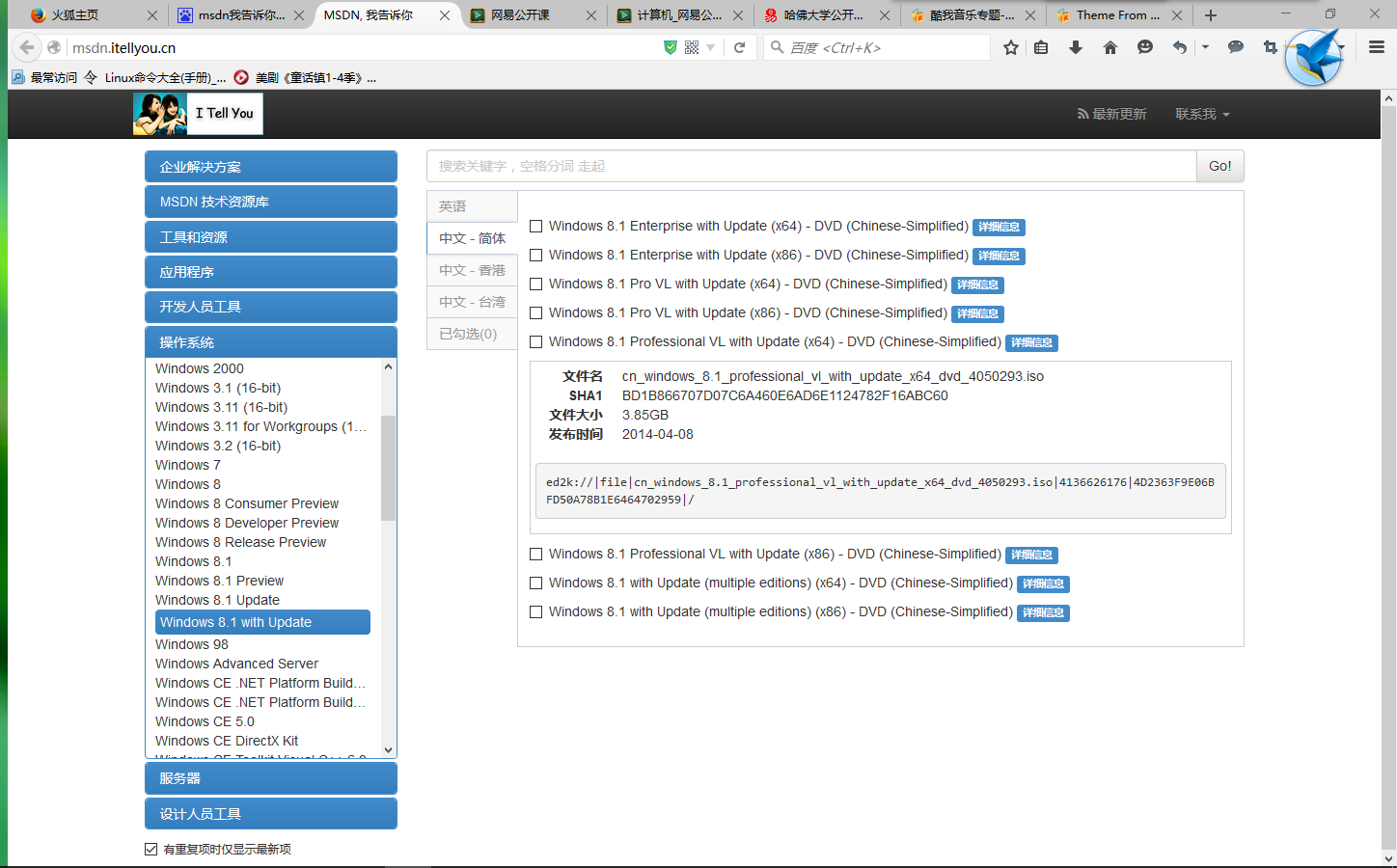
图1.寻找镜像-win8.1 professional VL with update(x64)
刻录到第三方介质
这里我们使用ultroISO软件(压缩包里有)将镜像刻录到U盘。
打开这个软件,界面如下
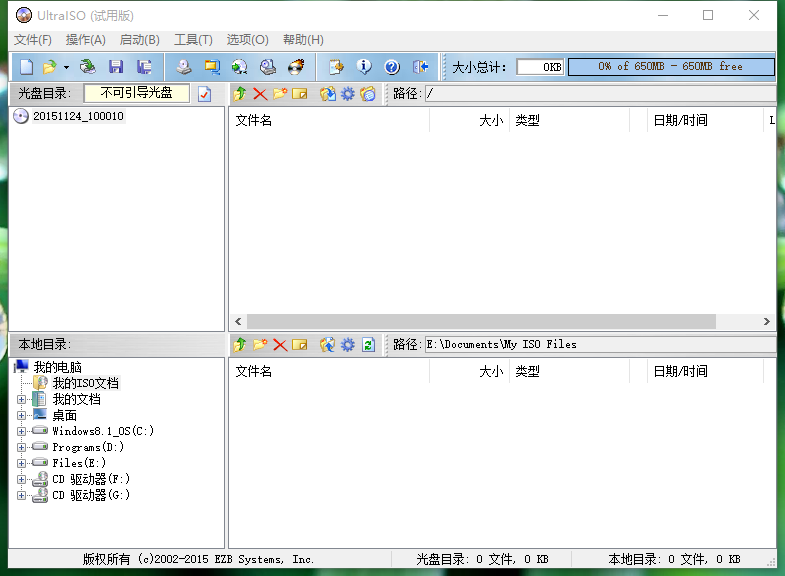
图2.ultroISO软件界面
单击菜单 文件-打开,寻找下载的iso镜像文件,单击打开
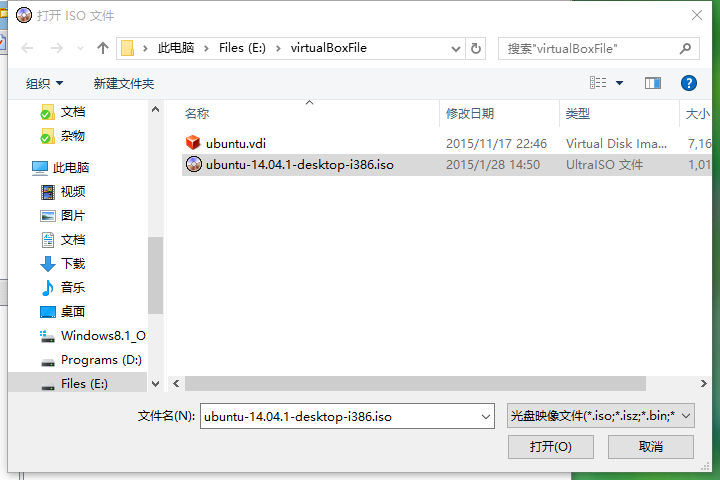
单击菜单启动-写入硬盘映像,事先插好U盘。
单击写入即可,会提示先格式化的,所以注意保存u盘数据。
重启电脑,从u盘启动,看什么电脑按什么键。
安装
安装过程中一般下一步就可以了,需要注意或者容易出现问题的是分区那一步。
安装有两种方式,一种是升级,这个就是升级原先的系统,另一个是自定义,就是重新安装系统,我们一般选取这个。
下面是win7分区的界面,下面有感叹号的时候一般就有问题,显示详细信息在网上寻找解决方式即可。这里介绍使用这个界面分区。选择某个分区,点击删除,会多出自由空间,再删除其他的会更多,只有在自由空间才可以新建分区,可以选择新建分区的大小,注意单位和大小的计算。如果有c盘,空间够大,可以直接选取c盘安装。如果空间不够大,但是格式化之后空间够大,就可以格式化后再安装。
PS:
ultroiso下载地址:http://cn.ultraiso.net/xiazai.html
激活软件:KMSpico








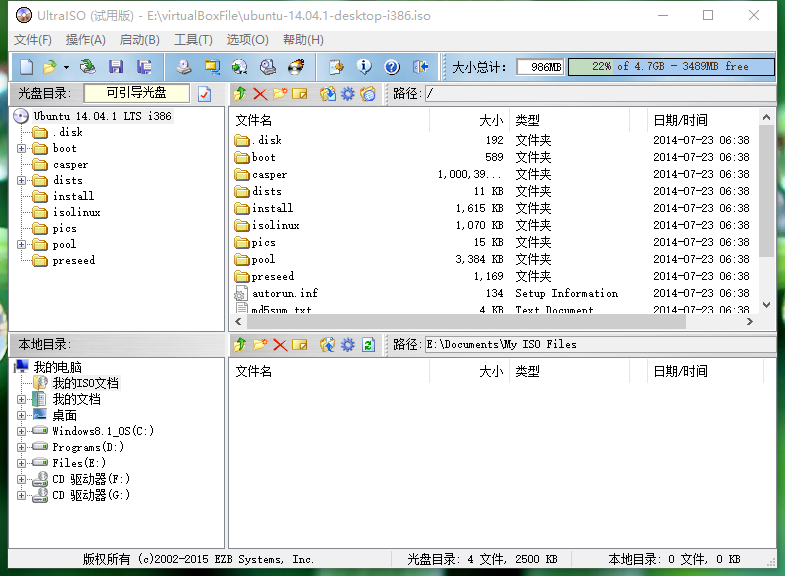
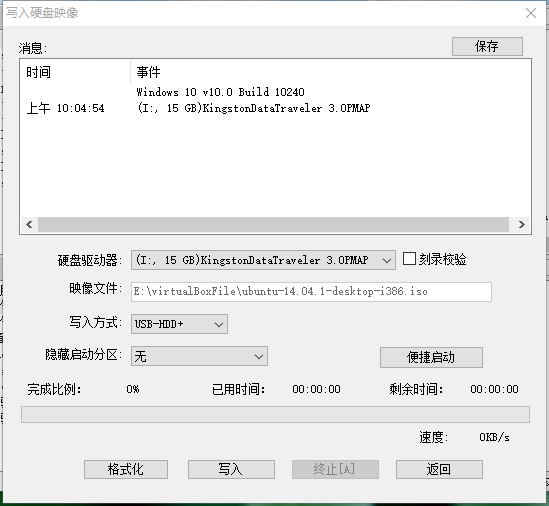
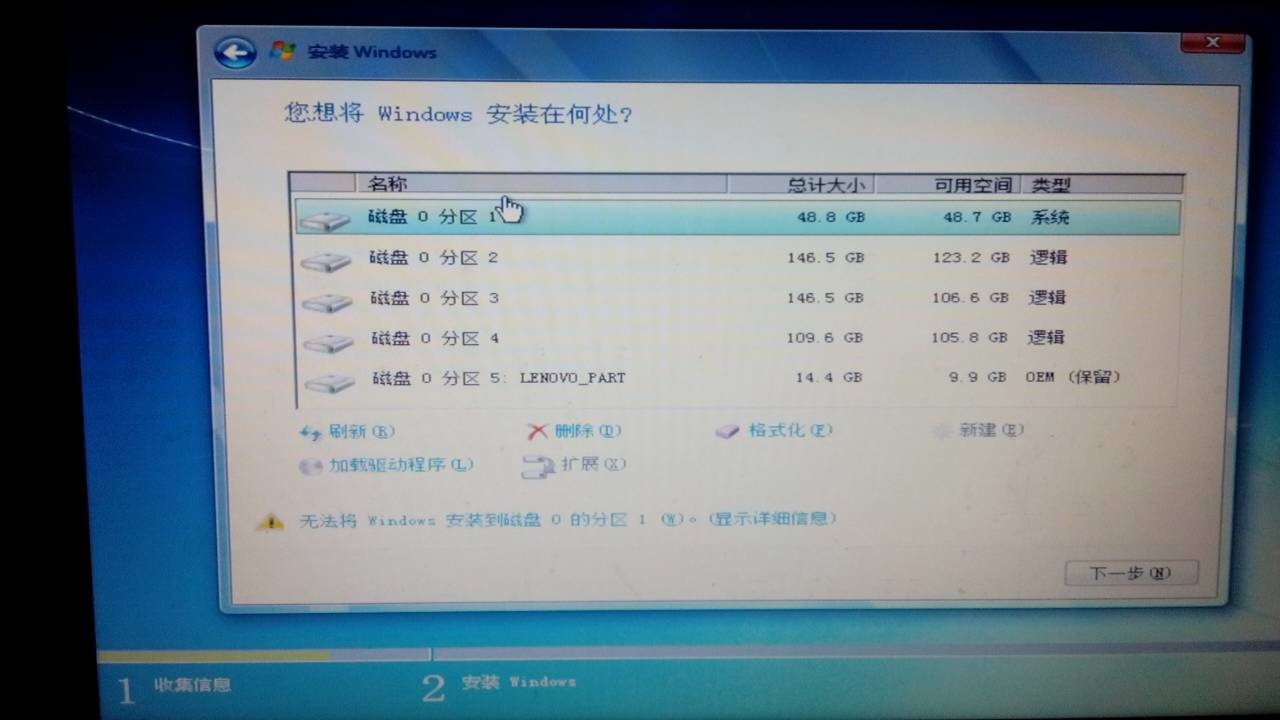













 4384
4384











 被折叠的 条评论
为什么被折叠?
被折叠的 条评论
为什么被折叠?








